以Windows7、Word2019为例。
首先我们要在电脑上安装好并且双击运行Word软件,此时会默认新建一个空白文档,如图所示:
然后我们可以看见开始菜单区的【插入】选项,我们点击切换到插入选项功能区并且点击2下【空白页】插入2页,如图所示:
本次设置仅第2页为横向显示,我们点击第1页,点击页面布局中的【分隔符】,选择分节符中的下一页,如图所示:
然后重复第3步将第2页也设置分隔符,设置完毕后我们点击第2页,点击页面设置功能区的右下角,如图所示:
然后在弹出的页面设置中,将纸张方向设置为【横向】,应用于【本节】,如图所示:
设置完毕后,我们点击确定,此时我们会发现只有第2页变为横向显示了,如图所示: